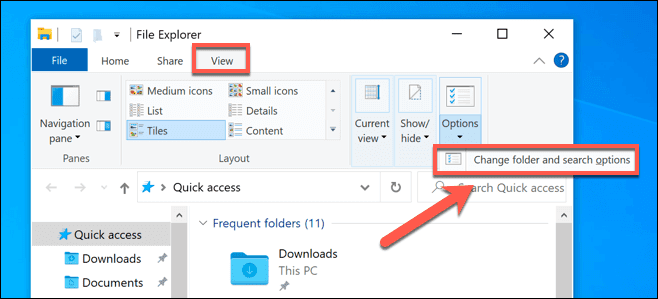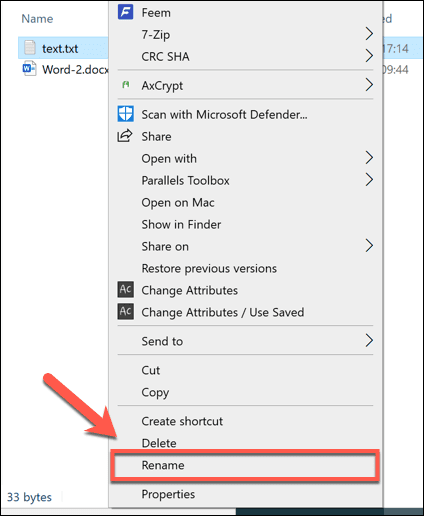当我们提到MP3(MP3s)、ZIP(ZIPs)或PDF(PDFs)等文件时,我们指的是文件类型(或文件扩展名),它允许操作系统识别它是什么类型的文件以及打开它需要什么软件。这就是Windows或 macOS 如何确定您的音乐播放器需要打开MP3文件,还是(MP3)PDF阅读器(PDF reader)需要打开 PDF 。
如果文件的文件类型错误,那么Windows将使用错误的程序打开它。这可能会导致错误并阻止您访问您的文件——毕竟,Microsoft Word无法处理MP3(MP3s)。如果您需要弄清楚如何以正确的方式在Windows 10中更改文件类型,那么您需要按照以下步骤操作。

您可以在 Windows 10 中更改文件类型吗?(Can You Change File Type in Windows 10?)
文件扩展名是Windows确定如何处理文件的一种方式。它告诉Windows操作系统,当您打开MP4文件时,它应该打开VLC(如果它安装在您的 PC 上)。或者当您打开DOCX文件时,它应该打开Microsoft Word。对于操作系统知道的每种文件类型,它都会将文件扩展名与应该能够打开它的软件相匹配。
可以更改Windows 10中文件的文件类型,但这取决于文件本身。更改文件类型不仅仅是更改文件名末尾的扩展名。如果文件不是以“正确的方式”创建的,那么简单地更改扩展名将不起作用。

更改扩展名不会改变文件的最终内容。MP3不是Word文档,因此将文件类型从MP3更改(MP3)为DOCX不会突然使Word成为音乐播放器。但是,如果文件类型相似(例如JPG和PNG),则该软件可能仍然能够打开该文件。
更改文件扩展名的最佳方法是将其保存或转换为其他格式或使用在线转换服务。但是,如果您确信文件仍将打开,则可以使用Windows 文件资源管理器(Windows File Explorer)快速重命名扩展名,但这可能无法正常工作。
在 Windows 文件资源管理器中显示文件扩展名(Displaying File Extensions in Windows File Explorer)
以前版本的Windows在(Windows)Windows 文件资源管理器(Windows File Explorer)中显示文件的文件扩展名。在Windows 10中,这些扩展默认是隐藏的,防止您快速更改文件类型。
如果您想使用Windows 文件资源管理器(Windows File Explorer)更改文件扩展名,则需要更改设置以查看隐藏的文件扩展名。
- 为此,请打开Windows 文件资源管理器(Windows File Explorer)。从功能区栏中,选择View > Options > Change folder and search options。
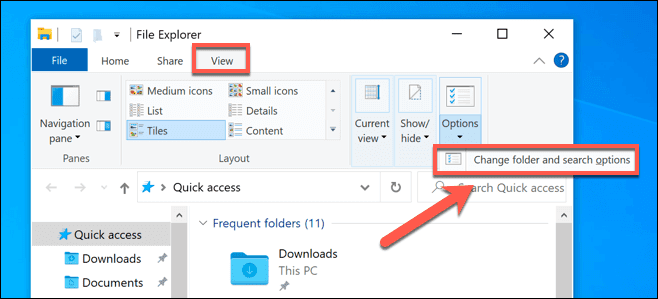
- 在“文件夹选项”窗口的“(Folder Options )查看”(View)选项卡中,确保禁用“隐藏已知文件类型的扩展名”(Hide extensions for known file types)复选框,然后选择“确定(OK)”按钮进行保存。

- 禁用此设置后,您现在应该能够在Windows 文件资源管理器(Windows File Explorer)中查看文件扩展名作为每个文件名的一部分。

使用 Windows 文件资源管理器重命名文件扩展名(Renaming a File Extension Using Windows File Explorer)
在文件扩展名可见的情况下,您可以通过重命名文件并用新扩展名替换旧扩展名来开始更改文件类型。例如,用 file.doc 替换file.txt会将(file.doc )TXT(file.txt )文本文件(TXT)转换为旧DOC格式的Word文档。(Word)由于文件包含文本,Word应该能够理解并打开它。
然而,这只是因为像Word这样的软件通常足够聪明,可以识别某些文件的内容,填补它可以打开文件的空白。在将TXT更改为DOC的情况下,这不适用于Word文档的较新(Word)DOCX格式,因为这种较新的文件类型要复杂得多。
- 如果您仍想以这种方式重命名文件类型,请打开Windows 文件资源管理器(Windows File Explorer),右键单击文件并选择重命名(Rename )选项。
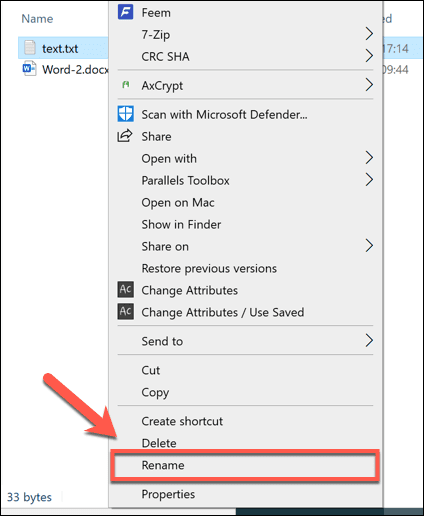
- 用新的文件扩展名替换(Replace)旧的文件扩展名,然后按Enter键或单击空白区域以保存更改。

- Windows 会警告您以这种方式更改文件扩展名可能会破坏文件。如果您确定要继续,请选择“确定(OK)”进行确认。

确认后,文件扩展名将被更改,文件将在类型(Type)列中列为新文件类型。根据使用的文件扩展名,您现在应该可以打开文件了。如果该过程不起作用,请重命名文件并将其返回到以前的扩展名。
以另一种文件格式保存文件(Saving a File in Another File Format)
在Windows 文件资源管理器(Windows File Explorer)中重命名文件类型不会更改文件的数据,并且只能在某些(有限)情况下工作。如果要正确更改文件扩展名,则需要将其保存或导出为另一种格式。
这适用于相关的文件类型。将DOCX文件更改为PDF或将BIN 文件更改为 ISO(BIN to ISO)很容易,但在非常不同的类型之间进行更改则更加复杂。例如,虽然PDF可以导出为图像,但您不能简单地将PDF文件重命名为PNG格式。
如果您使用的软件设计为允许编辑,您通常可以通过从软件菜单中选择“File > Save ”或“另存为”来将文件保存或导出为另一种格式。(Save As)在“另存为(Save As)”窗口中,您应该能够在文件名下方更改已保存文件的文件类型。

您需要检查您使用的软件支持哪些文件扩展名。如果您想将文件导出为它不支持的格式,那么您需要寻找替代软件或考虑使用文件转换网站在线转换它。
使用在线服务更改文件类型(Changing File Types Using Online Services)
如果您没有将文件从一种文件类型转换为另一种文件类型的软件,您可以使用在线服务来执行此操作。上传文件后,远程服务器将对其进行转换,允许您以新格式下载文件。

您应该确保只对您乐于分享的文件执行此操作。将重要文件上传到未知服务器可能不是最明智的主意,尤其是在您担心在线隐私(worried about online privacy)的情况下。但是,对于非必要文件,尝试使用此方法应该是完全安全的。
鉴于存在大量不同的文件类型,不可能推荐一种或另一种服务。但是,如果您确实想尝试这样的服务,请尝试快速谷歌(Google)搜索。
例如,搜索convert x to y(将x替换为原始文件类型,将y替换为您要使用的新文件类型)应该会为您提供潜在结果列表。
在 Windows 10 中管理文件(Managing Files in Windows 10)
一旦您知道如何在Windows 10中更改文件类型,您就可以在发生软件冲突时处理它们。您还可以安全地将文件从一种类型转换为另一种类型,从PC 上的音乐文件转换到在线(music file conversions)将 PDF 转换为 Google Docs(converting PDFs to Google Docs)。如果文件格式相似,您甚至可以尝试重命名文件扩展名本身。
如果您的新文件空间不足,您可能需要查看磁盘空间分析器(disk space analyzer)以进行清理。在 Windows 10 中(automatically delete files in Windows 10)有一些方法可以自动删除文件,但如果您担心丢失重要的文档或照片,请务必自己查看并备份您的文件(backup your files)。
How to Change File Type in Windows 10
When we refer to files like MP3s, ZIPs, or PDFs, we’re referring to the file type (or filе extension) thаt allows the operating system to identify what type of file it iѕ and what software is needеd to open it. This is how Windowѕ or macOS can determine that an MP3 file needs to be opened by yoυr music player, or a PDF by a PDF reader.
If the file has the wrong file type, then Windows will use the wrong program to open it. This will probably cause an error and stop you from accessing your file—after all, Microsoft Word can’t handle MP3s. If you need to figure out how to change file types in Windows 10 the right way, then you’ll need to follow these steps.

Can You Change File Type in Windows 10?
A file extension acts as a way for Windows to determine what to do with a file. It tells the Windows operating system that, when you open an MP4 file, it should open VLC (if it’s installed on your PC). Or when you open a DOCX file, it should open Microsoft Word. For every file type the operating system knows, it’ll match the file extension to software that should be able to open it.
It’s possible to change the file type for files in Windows 10, but this depends on the file itself. Changing file types isn’t just about changing the extension at the end of a file name. If a file isn’t created the “right way” then simply changing the extension won’t work.

Changing the extension doesn’t change what the file ultimately is. An MP3 isn’t a Word document, so changing the file type from MP3 to DOCX won’t suddenly make Word a music player. However, if the file types are similar (for instance, JPG and PNG), then the software may still be able to open the file.
The best way to change file extensions is to save or convert it into an alternative format or use conversion services online. If you’re confident that the file will still open, however, you can quickly rename the extension using Windows File Explorer instead, but this may not work properly.
Displaying File Extensions in Windows File Explorer
Previous versions of Windows showed the file extension for files in Windows File Explorer. In Windows 10, these extensions are hidden by default, preventing you from quickly changing the file type.
If you want to change file extensions using Windows File Explorer, you’ll need to change the setting to view hidden file extensions.
- To do this, open Windows File Explorer. From the ribbon bar, select View > Options > Change folder and search options.
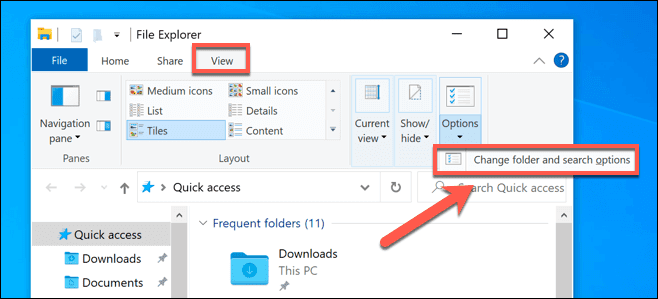
- In the View tab of the Folder Options window, make sure that the Hide extensions for known file types checkbox is disabled, then select the OK button to save.

- With this setting disabled, you should now be able to view file extensions as part of each file name in Windows File Explorer.

Renaming a File Extension Using Windows File Explorer
With file extensions visible, you can start changing file types by renaming the file and replacing the old extension with the new extension. For instance, replacing file.txt with file.doc would turn a TXT text file to a Word document in the older DOC format. As the file contains text, Word should be able to understand and open it.
However, this only works because software like Word is often smart enough to recognize the contents of certain files, filling in the gaps where it can to open the file. Where changing TXT to DOC would work, this wouldn’t work with the newer DOCX format for Word document, as this newer file type is much more complex.
- If you still want to rename a file type this way, open Windows File Explorer, right-click and file and select the Rename option.
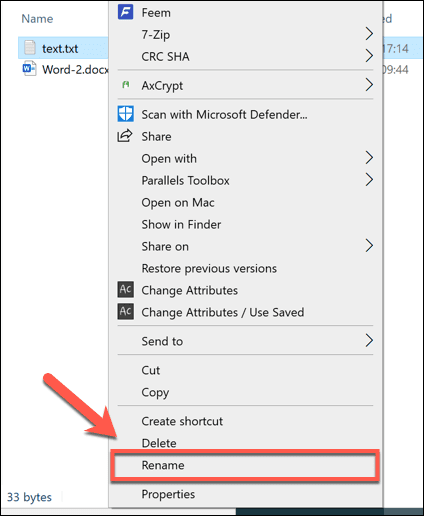
- Replace the older file extension with the new file extension, then press the Enter key or click in the empty white space to save the changes.

- Windows will warn you that changing file extensions in this way can break the file. If you’re sure you wish to continue, select OK to confirm.

Once confirmed, the file extension will be changed and the file will be listed as the new file type in the Type column. Depending on the file extensions used, you should now be able to open the file. If the process hasn’t worked, rename the file and return it back to the previous extension.
Saving a File in Another File Format
Renaming a file type in Windows File Explorer doesn’t change the file’s data and can only work in certain (limited) circumstances. If you want to change a file extension properly, you’ll need to save or export it to another format.
This works well with file types that are related. It’s easy enough to change a DOCX file to a PDF, or a BIN to ISO, but it’s more complex to change between very different types. For instance, while a PDF can be exported as images, you can’t simply rename a PDF file to the PNG format.
If the software you’re using is designed to allow editing, you can often save or export a file to another format by selecting File > Save or Save As from the software menu. In the Save As window, you should be able to change the file type of the saved file below the file name.

You’ll need to check what file extensions are supported by the software you’re using. If you want to export your file to a format it doesn’t support, then you’ll need to look for alternative software or consider converting it online using a file conversion website.
Changing File Types Using Online Services
If you don’t have the software to convert a file from one file type to another, you can use online services to do so. Once you upload the file, the remote server will convert it, allowing you to download the file in the new format.

You should make sure to only do this with files that you’re happy to share. Uploading important documents to an unknown server is probably not the wisest idea, especially if you’re worried about online privacy. For non-essential files, however, using this method should be perfectly safe to try.
Given the huge number of different file types out there, it isn’t possible to recommend one service or another. If you do want to try a service like this, however, then try a quick Google search.
For instance, searching for convert x to y (replacing x with the original file type and y with the new file type you want to use) should provide you with a list of potential results.
Managing Files in Windows 10
Once you know how to change file types in Windows 10, you can deal with software conflicts as they occur. You can also safely convert files from one type to another, from music file conversions on your PC to converting PDFs to Google Docs online. If the file is in a similar format, you can even try renaming the file extension itself.
If you’re running out of space for your new files, you may need to look at a disk space analyzer to have a bit of a clean out. There are ways to automatically delete files in Windows 10, but if you’re worried about losing important documents or photos, be sure to look through and backup your files yourself.